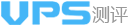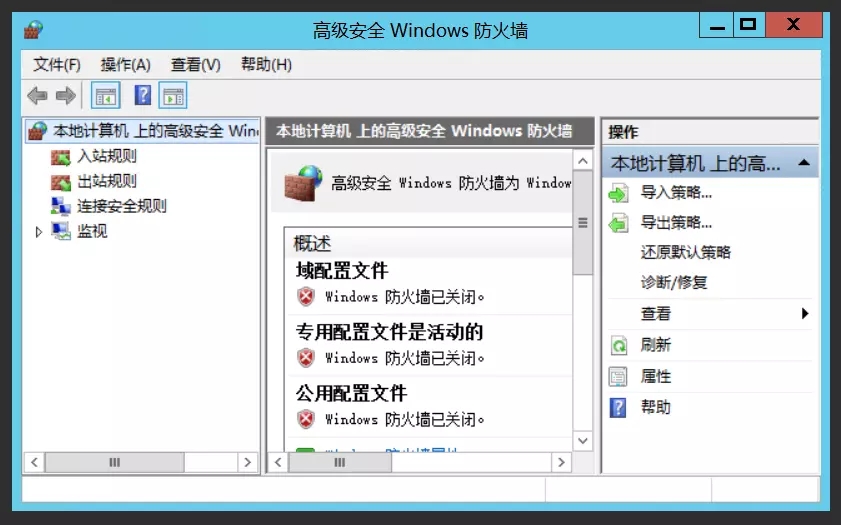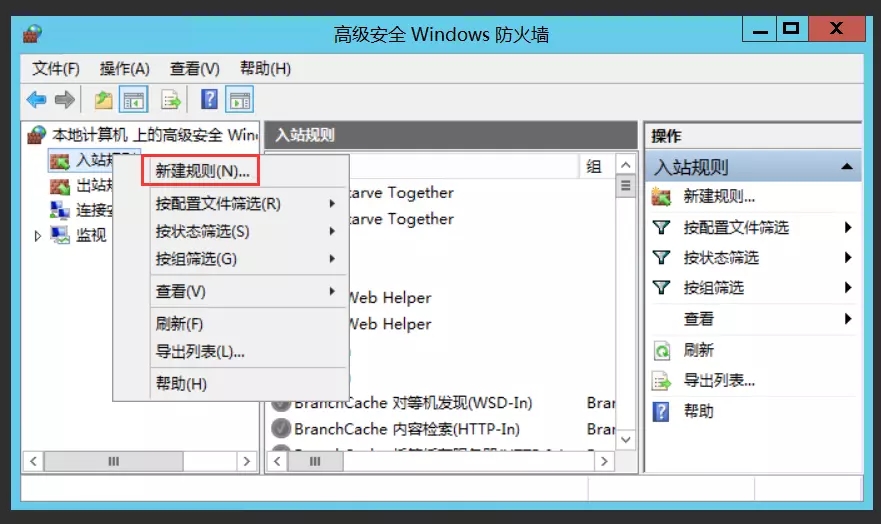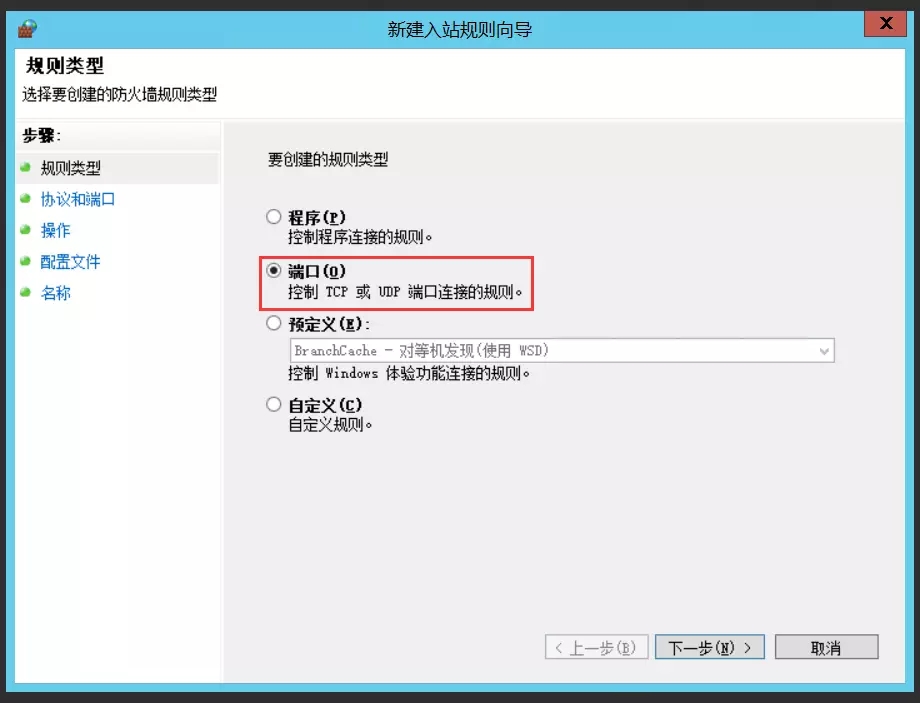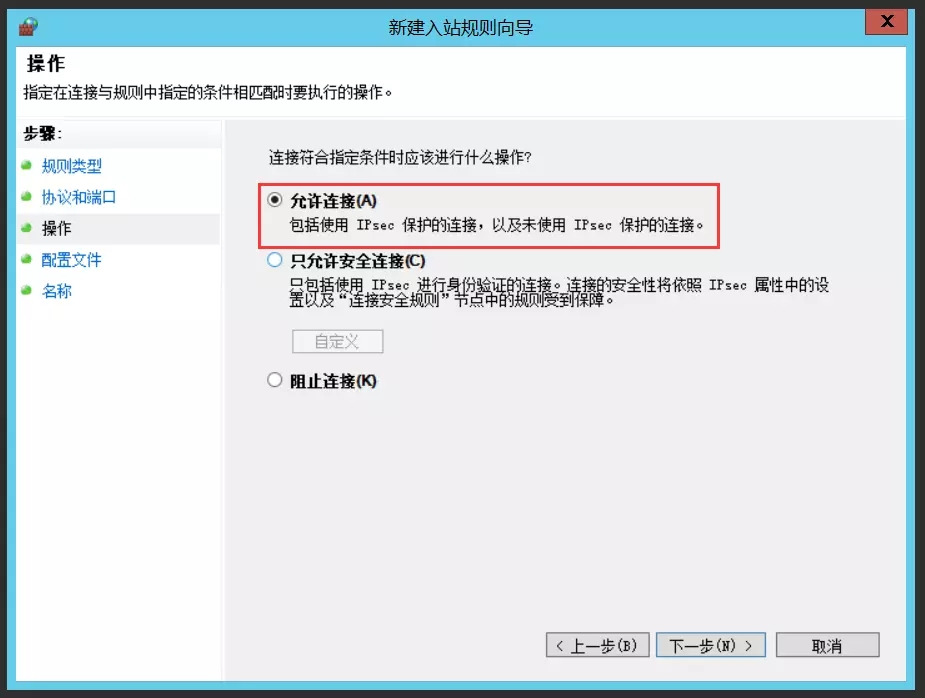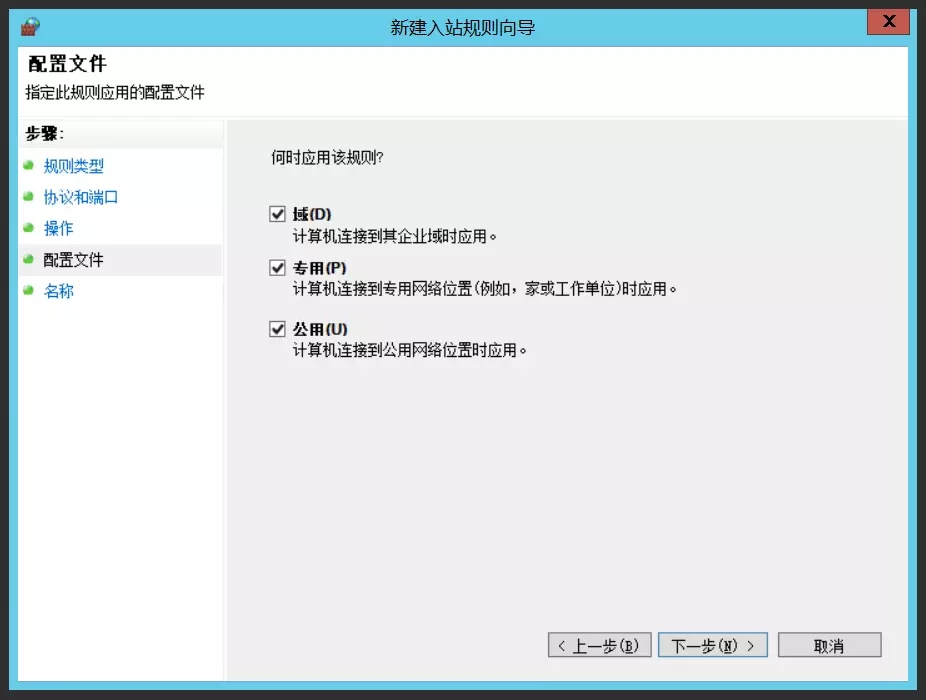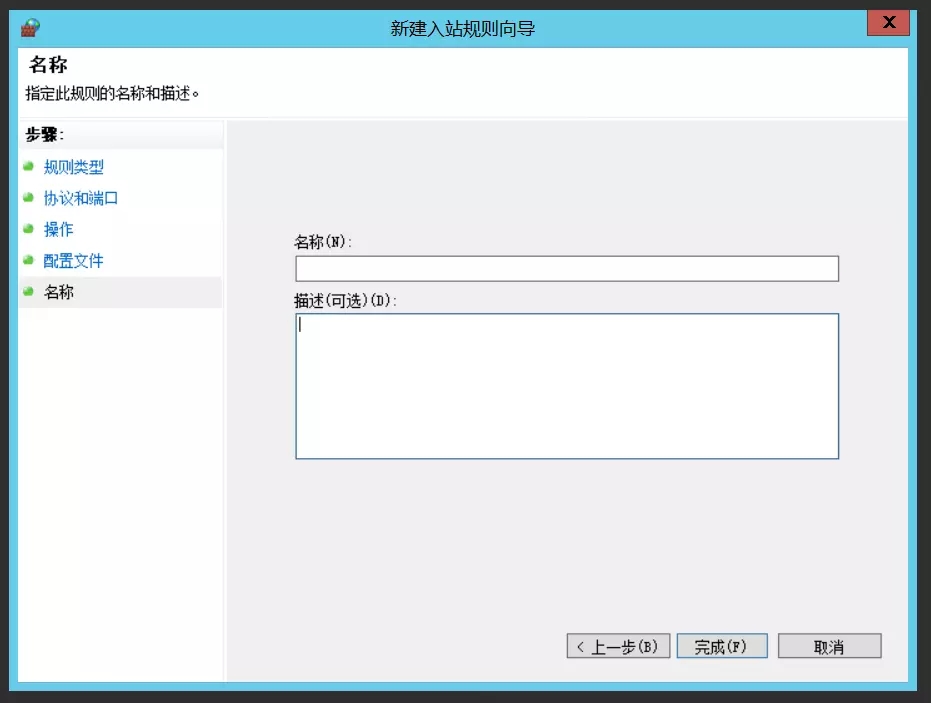在我们使用服务器的过程中,经常会需要使用端口号,而端口究竟是什么,我们所需的端口又该怎么开放?这篇教程将介绍端口的基本配置方法。
什么是端口?
我们平时所说的端口其实不是指物理意义上的端口,而是特指TCP/IP协议中的端口,是逻辑意义上的端口。本地操作系统会给那些有需求的进程分配一个端口。当目的主机接收到数据包后,将根据报文首部的目的端口号,把数据发送到相应端口,然后由占有该端口的进程进行操作。
- 端口的范围是从0 到65535(2^16-1)
- 一个端口被占用后不能被其他的进程使用
端口开放方法
注意!端口控制一般都在服务器操作系统防火墙中配置,而当你使用的是各大运营商提供的云服务器,例如腾讯云、阿里云时,其有可能会关闭系统自带的防火墙,此时请使用运营商提供的服务器控制台来开放端口
Windows Server 2012配置
-
依次点击“控制面板→系统和安全→Windows防火墙”,此时若发现服务器防火墙未开放,请根据自己的技术水平选择开启防火墙或者使用运营商提供的服务器控制台来开放端口(推荐),然后点击左侧菜单中的“高级设置”,打开下图所示窗口:
防火墙
-
鼠标右键点击“入站规则”,从弹出菜单中点击“新建规则”,打开新建规则向导。
新建规则
-
在“要创建的规则类型”中,点选“端口”,下一步,选择“TCP”,点选“特定本地端口”后填入需要开放的端口。
新建向导
设置端口
-
点击“下一步”,点选“允许连接”,再点“下一步”,根据用户的实际情况和需求勾选选项,一般默认就好。
选择允许的操作
应用范围
-
点击“下一步”,为该规则填写名称及描述:
填写名称 -
确定后在高级安全Windows防火墙窗口的出站规则列表即可发现自己刚刚新建的规则。
- 上一篇:Bt(宝塔面板)常用命令大全
- 下一篇:网站建设哪些细节尤为重要